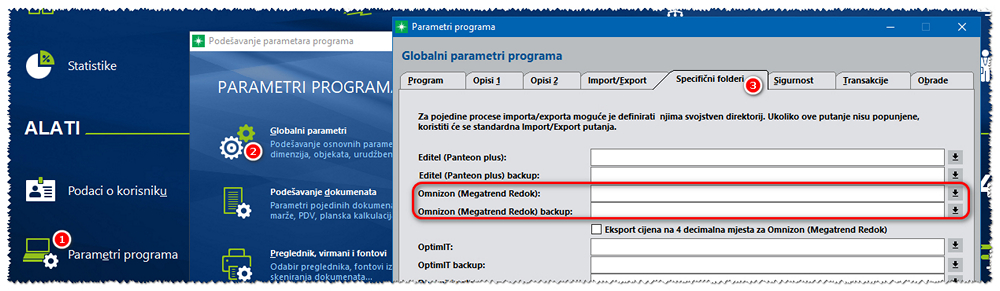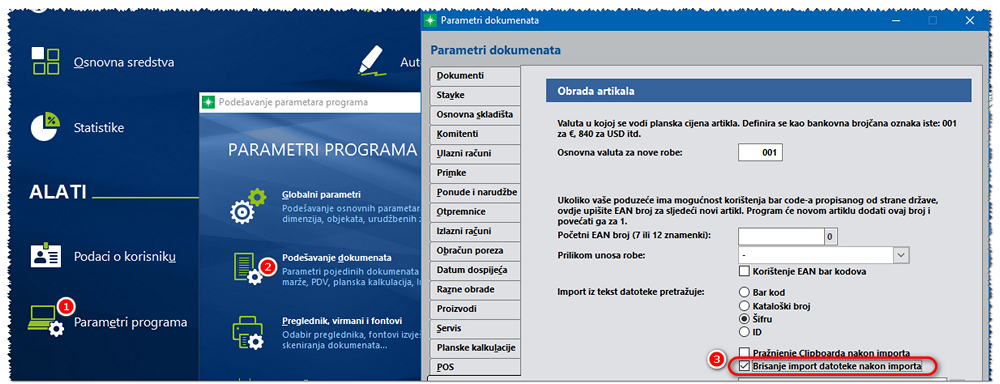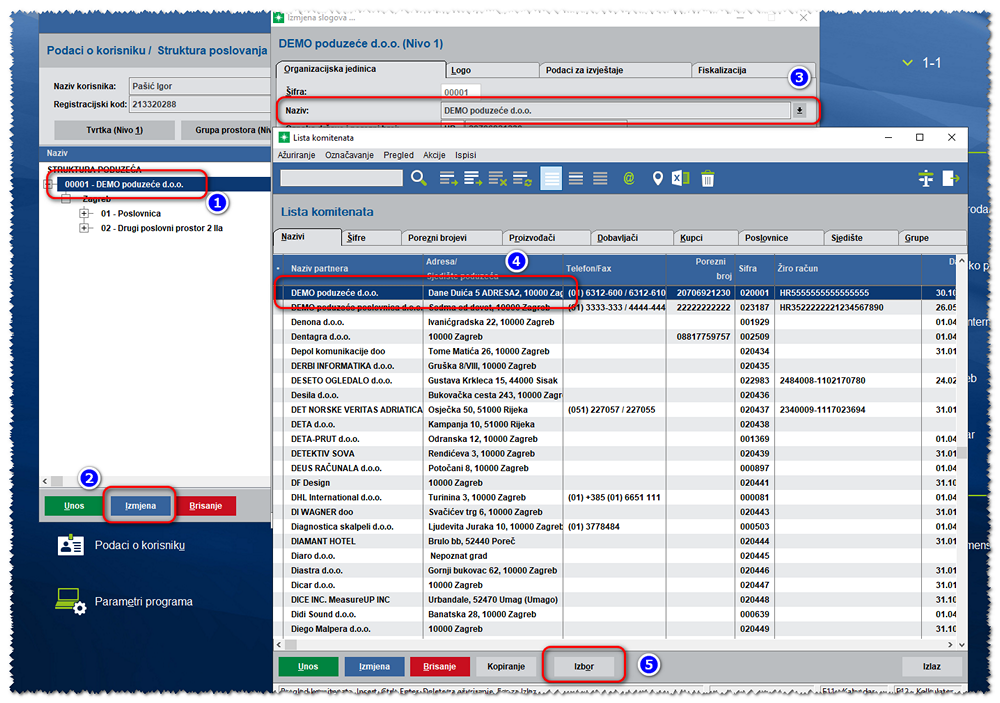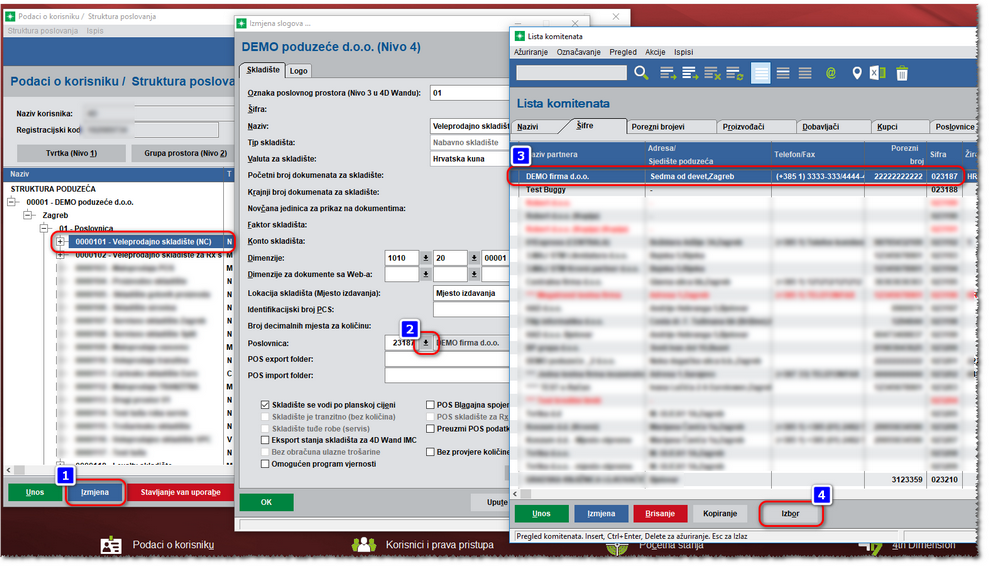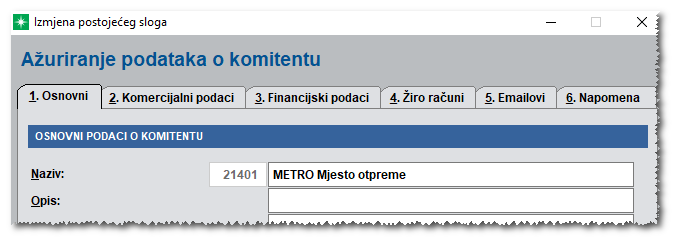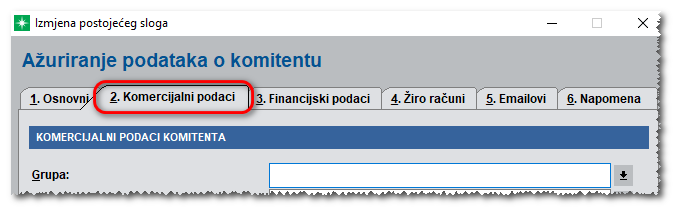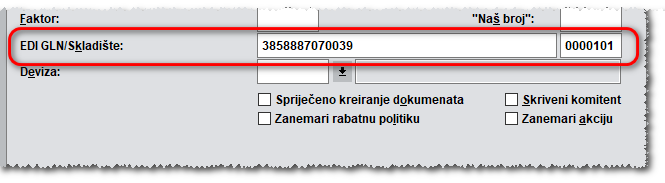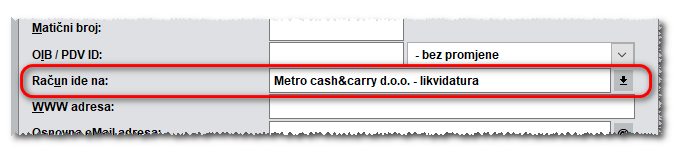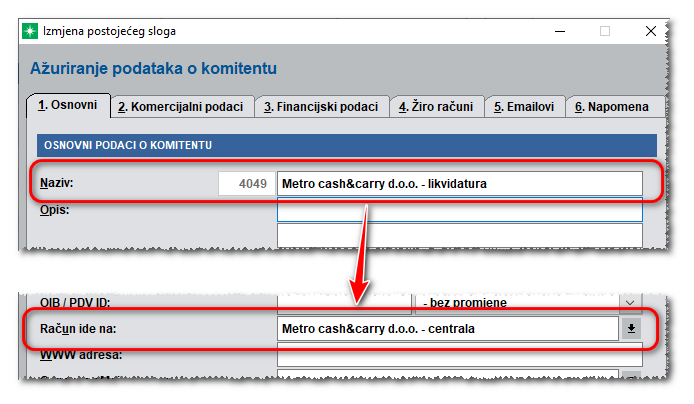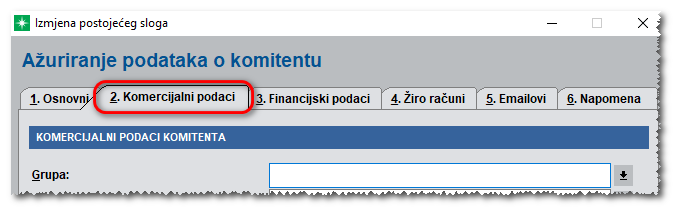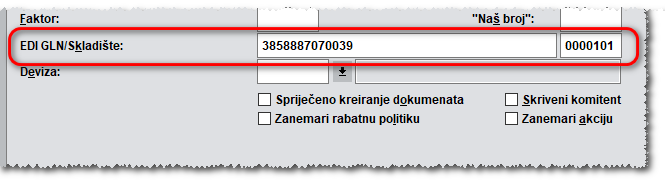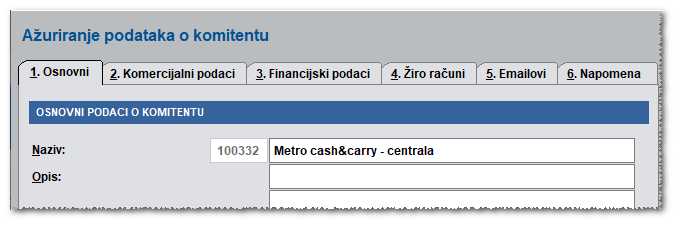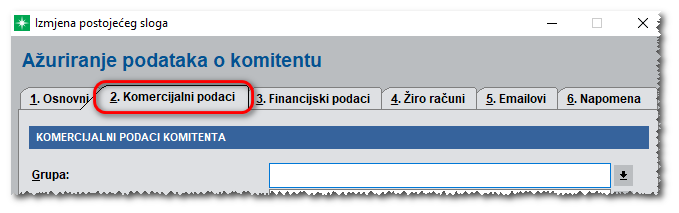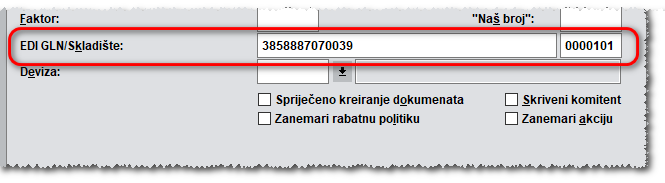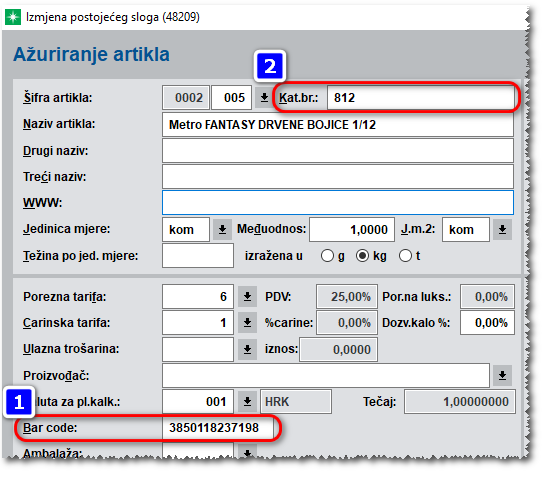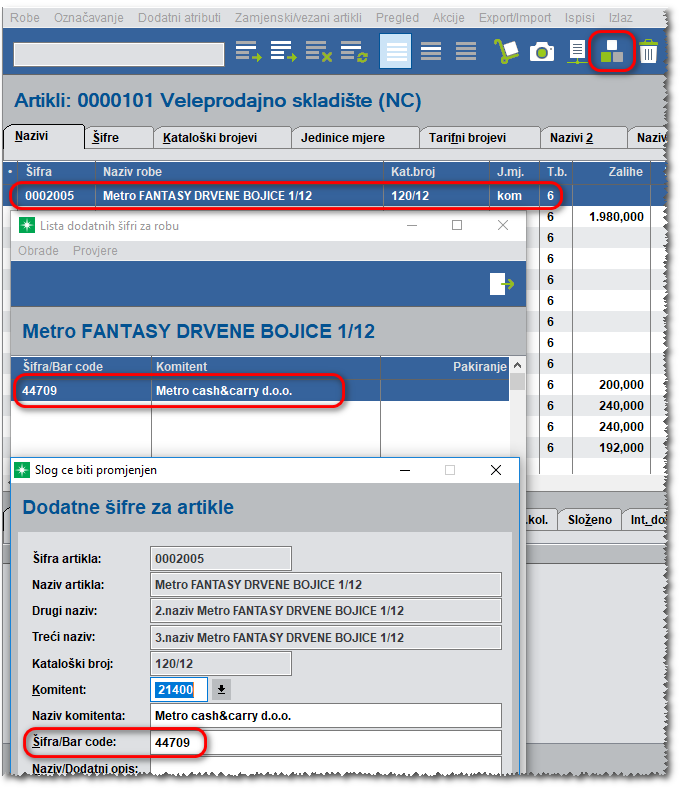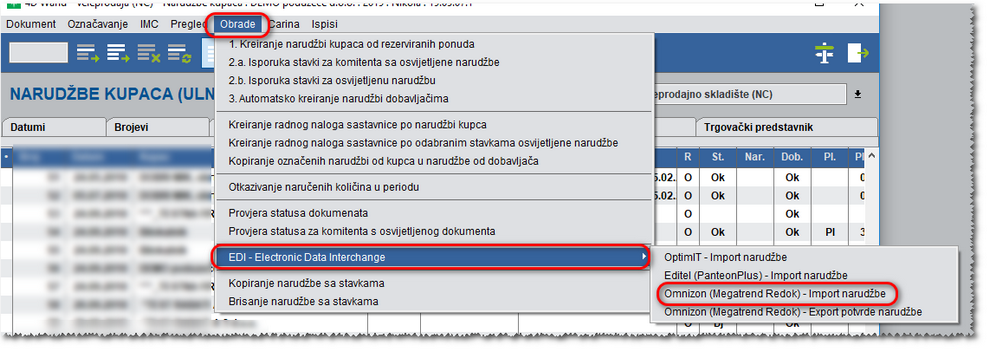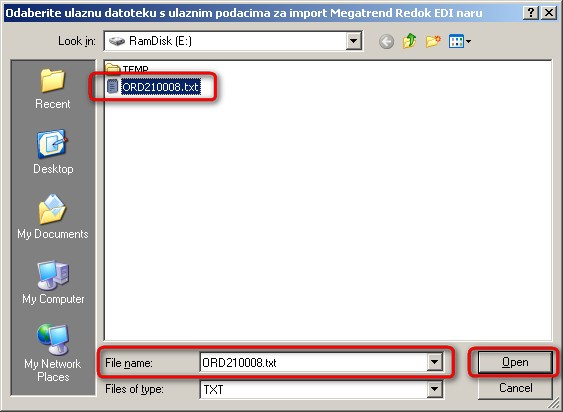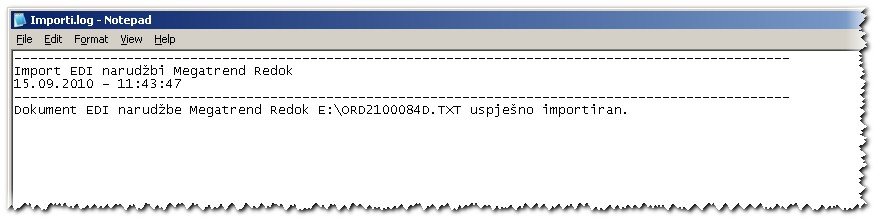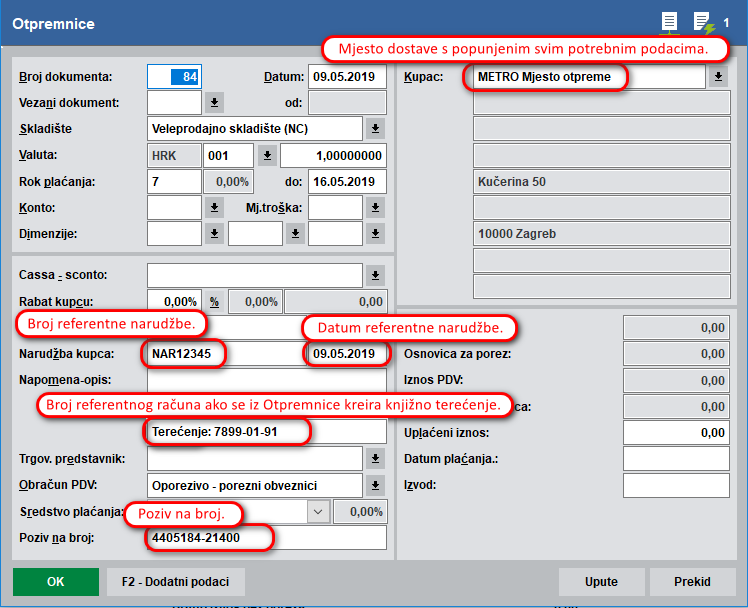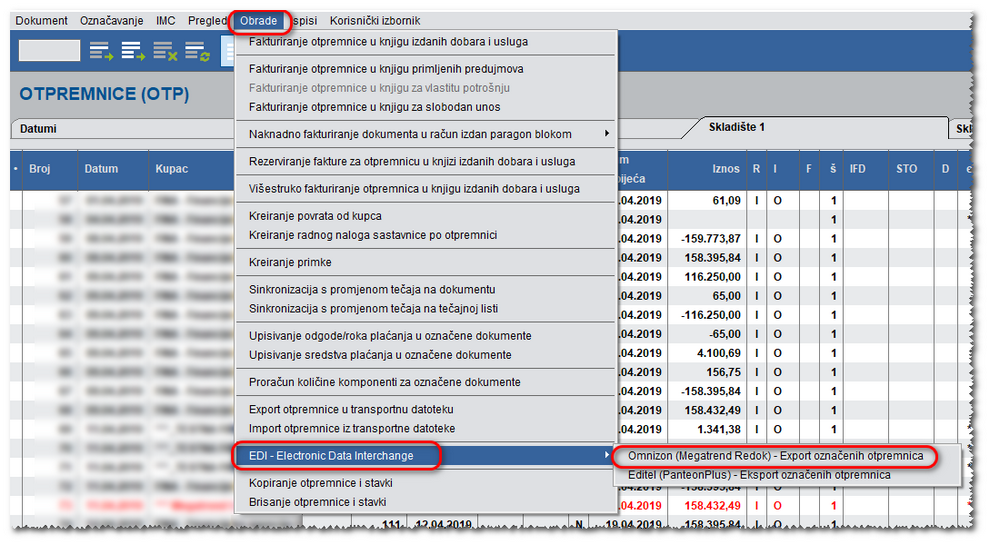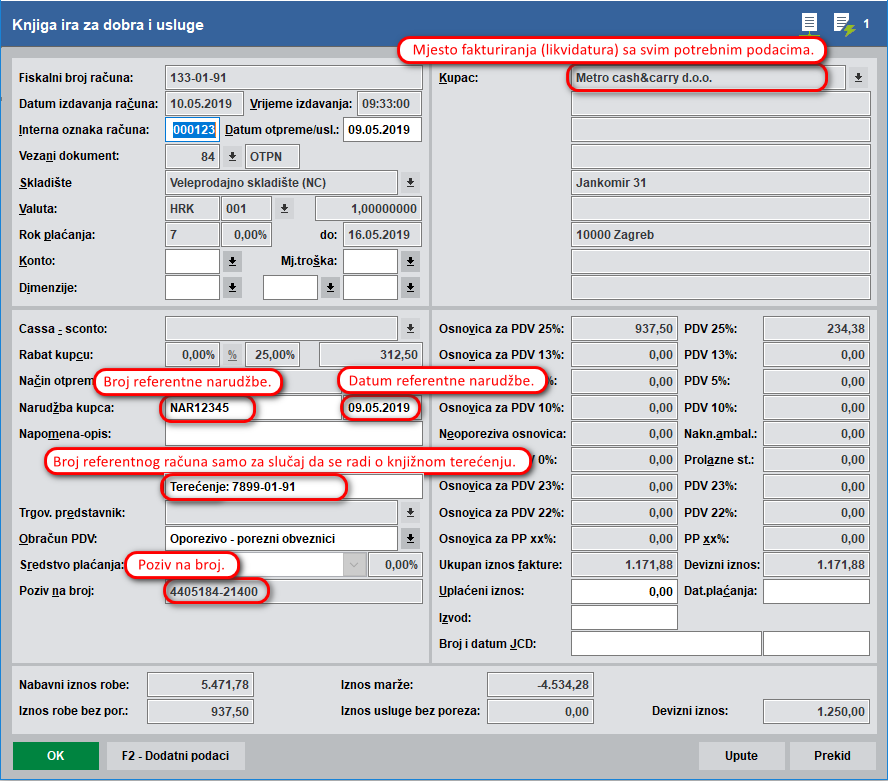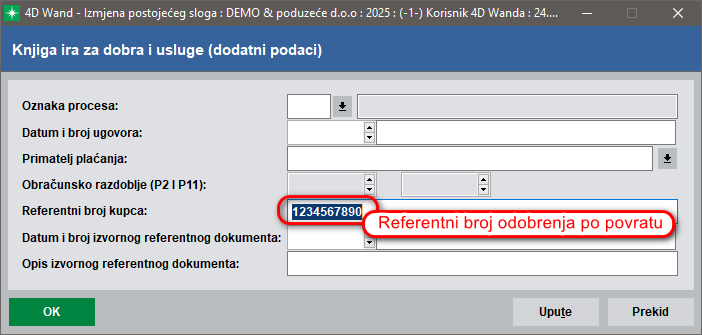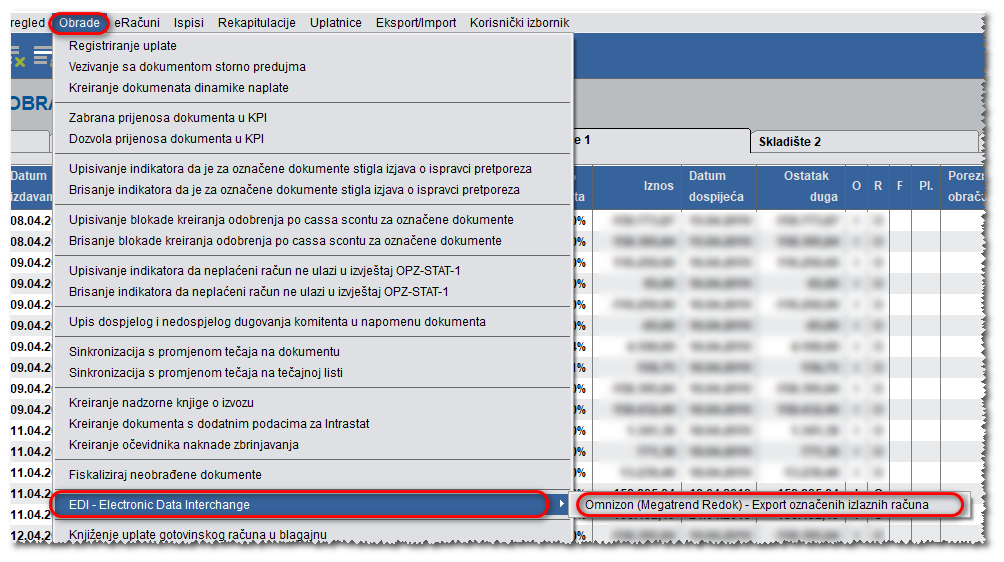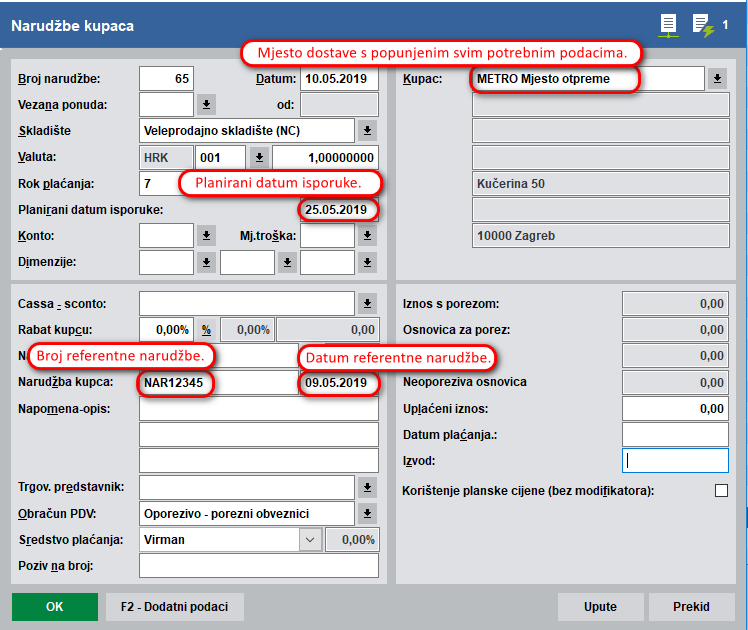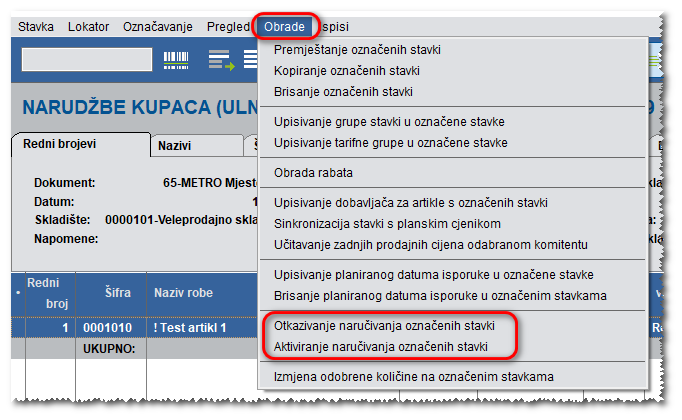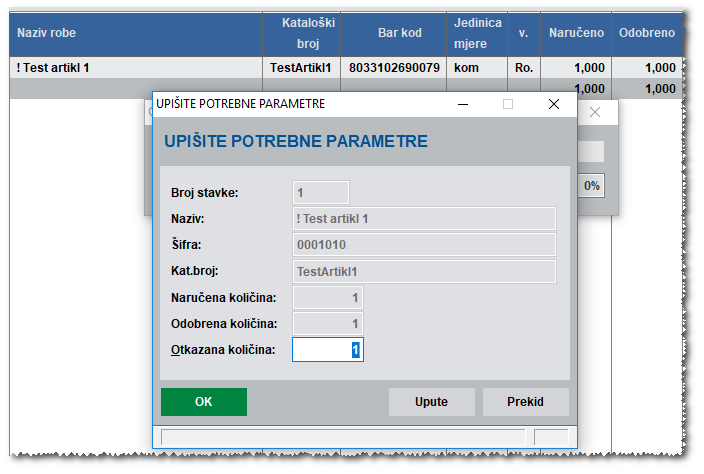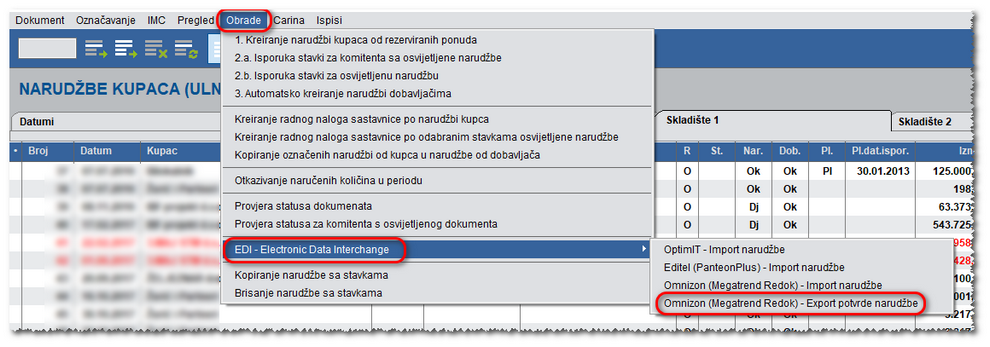|
EDI Import/Export: Import ulazne narudžbe, export potvrde narudžbe, export otpremnice, export izlaznog računa Podešavanje razmjene dokumenata po formatu Omnizon (Megatrend Redok) •Datum kreiranja: 15.09.2010. •Datum zadnje izmjene: 23.05.2025. Kazalo: •Uvod •Podešavanja oDirektoriji koji se koriste za export/import dokumenata ▪Podaci za poslovnicu ▪Podaci za likvidaturu ▪Podaci za krovnog partner •Prepoznavanje artikala u EDI razmjeni podataka •Import EDI narudžbi u Omnizon (Megatrend Redok) tekstualnom obliku (txt) •Export EDI otpremnica u Omnizon (Megatrend Redok) tekstualnom obliku (txt) •Export EDI izlaznih računa u Omnizon (Megatrend Redok) tekstualnom obliku (txt) •Export Export EDI potvrde ulazne narudžbe u Omnizon (Megatrend Redok) tekstualnom obliku (txt) UVOD Da bi procedure za import/export dokumenata putem EDI sustava mogle ispravno raditi potrebno je da podaci u programskom rješenju 4D Wand budu strukturirani po formatu propisanom tehničkom dokumentacijom EDI providera Omnizon (Megatrend Redok). U ovim uputama ćemo opisati kako se definira struktura svih potrebnih podataka. Krenut ćemo od početnih parametara (direktoriji gdje se spremaju transportne datoteke, podaci o vašoj tvrtki i skladištima, komitenti te artikli) do toga kako se razmjenjuju pojedine vrste dokumenata (narudžbe, otpremnice i računi). DIREKTORIJ KOJI SE KORISTI ZA EXPORTE/IMPORTE DOKUMENATA Definiraju se s glavnog izbornika 4D Wanda pozivom Parametri programa(1) --> Globalni parametri(2) --> Specifični folderi(3).
Klikom na ikonu (strelica prema dolje) odaberete putanju do direktorija u koji želite da Vam se automatski spremaju svi dokumenti koji se eksportiraju ili importiraju za Omnizon (Megatrend Redok) EDI te direktorij gdje želite da se spremaju importirane datoteke (Megatrend Redok backup). Ako direktorij nije unaprijed postavljen, u parametar će se prilikom prvog exporta automatski upisati putanja do dosadašnjeg globalnog export/import direktorija zadanog u parametrima programa. Da se importirane datoteke ispravno spremaju, treba u parametrima programa biti upaljen parametar Brisanje import datoteke nakon importa (vidi sliku).
Da bi se podaci mogli nedvosmisleno prepoznati u podacima 4D Wanda, na organizacijskoj jedinici koja opisuje Vašu tvrtku treba biti definiran konkretan poslovni partner i u njemu upisani svi podaci, uključujući Vaš GLN broj koji ste za razmjenu dokumenata trebali dobiti od nadležnog autoriteta za dodjelu u svijetu jedinstvenih kodova lokacija. Podatak se za organizacijsku jedinicu povezuje na sljedeći način: S glavnog izbornika 4D Wanda odaberite tipku Podaci o korisniku, U tabeli se pozicionirajte na organizacijsku jedinicu (najčešće sa šifrom 00001) tj. na naziv vaše tvrtke(1) i aktivirate tipku Izmjena(2) čime se otvara forma s podacima o vašoj tvrtki. Na formi potrebno je popuniti polje Naziv(3) na način da kliknete na strelicu prema dolje. Njome se aktivira tabela s pregledom poslovnih partnera i na njoj je potrebno odabrati poduzeće koje odgovara centrali odnosno mjestu fakturiranja vaše tvrtke. Konkretno znači da morate odabrati sebe tj. vašu tvrtku iz tabele partnera(4). Prije odabira morate je unijeti i na njoj popunite sve podatke uključujući GLN broj (kartica Komercijalni podaci) i BIC broj (kartica Financijski podaci). U polje “BIC broj (unosi se samo za banke”) unosi se naziv poslovne banke kako bi se u exportu računa pojavio naziv vaše poslovne banke ako druga strana uvjetuje taj podatak u eksportu. Nakon toga pritiskom na tipku Izbor(5) potvrdite izbor trenutno osvijetljenog poduzeća, što će izazvati prijepis njegove šifre na formu organizacijske jedinice. Postupak je skraćeno opisan na sljedećoj slici.
Isti postupak treba ponoviti i sa skladištima s kojih će se isporučivati roba kupcima kojima ćete slati EDI dokumente. Samo u ovom slučaju nećete vezivati partnera za organizacijsku jedinicu, već za skladište. S glavnog ekrana 4D Wanda odaberemo ponovo ikonu Podaci o korisniku. Zatim se pozicionirate na željeno skladište(1) i aktivirate tipku Izmjena. Na formi skladišta potrebno je popuniti polje Poslovnica(2) na isti način kako ste odabirali partnera(3) za organizacijsku jedinicu (vidi sliku).
U tehničkoj dokumentaciji EDI sustava navedeno je da je komitente potrebno unijeti na 3 razine. Na prvoj razini potrebno je definirati pojedine poslovnice (otpremna mjesta). Na drugoj razini potrebno je definirati likvidaturu ili likvidature (u slučaju da dotični komitent ima više likvidatura od jedne). Na trećoj razini potrebno je definirati krovnog partnera (platitelj) koji se nalazi iznad razine likvidatura. Mjesta otpreme, likvidature i krovni partneri trebaju imati detaljno popunjene sve podatke, a obavezno imati upisane bankovne račune, naziv poslovne banke, OIB. U nastavku slijedi slikovni prikaz podataka koje potrebno unijeti na komitentima i način kako ih treba povezati. 1. Podaci za poslovnicu (mjesto otpreme): Unesite poslovnice partnera (mjesta otpreme) s pripadajućim adresama, GLN brojevima i šifrom skladišta iz 4D Wanda kako je za primjer prikazano na slikama ispod:
Napomena : u polju Račun ide na potrebno je povezati poslovnicu (mjesto otpreme) koju trenutno definirate s partnerom iz adresara koji predstavlja drugu razinu, likvidaturu .
2. Podaci za likvidaturu: Unesite likvidaturu komitenta s pripadajućim adresama, GLN brojevima i šifrom skladišta iz 4D Wanda kako je opisano na primjerima na slikama ispod:
Napomena: u polju Račun ide na: potrebno je povezati likvidaturu s komitentom iz adresara koji predstavlja treću razinu, krovnog partnera .
Napomena: na ovog komitenta (likvidaturu) će glasiti računi u 4D Wandu. 3. Podaci za krovnog partnera (platitelj):
Napomena: za krovnog partnera u polje Račun ide na ostaje prazno, ne treba upisivati ništa.
Napomena: ovaj komitent služi samo da se zadovolji struktura vašeg kupca na tri nivoa i na njega u 4D Wandu neće glasiti niti jedan dokument ili niti jedno knjiženje. PREPOZNAVANJE ARTIKALA U EDI RAZMJENI PODATAKA Sljedeći bitan podatak u EDI razmjeni su podaci važni za prepoznavanje artikala u datotekama koji se razmjenjuju. To znači da je za sve artikle koji će se naći u EDI dokumentima nužno unijeti neki način prepoznavanja koji će za obje strane koje razmjenjuju podatke nedvosmisleno definirati o kojem se artiklu radi. Kriteriji za prepoznavanje artikala su: •Barkod, kataloški broj ili šifra koju predajete svojem kupcu kao dobavljačevu šifru. Ova tri podatka su nam od ranije dobro poznata sa standardne forme artikla. Prepoznavanje ide redom prvo po bar kodu artikla upisanom na formi artikala. Ako artikl ne bude pronađen po bar kodu, pretraživanje se nastavlja dalje po kataloškom broju artikla upisanom na formi artikala te po šifri artikla, koje kupac predaje u narudžbi kao dobavljačevu šifru. Bilo koji od kriterija prepoznavanja artikla se dogovori između kupca i dobavljača, procedura za import će ispravno funkcionirati.
•Dodatne šifre - često veliki kupci inzistiraju da se prepoznavanje artikala vrši pod barkodom ili šifrom koje su oni definirali u svojem informatičkom sustavu, a pod kojim ih vi ne vodite u 4D Wandu. Tada se možete poslužiti barkodom artikla upisanim u dodatnim šiframa za tog kupca. •Ako kupac inzistira i da svako otpremno mjesto ima svoju posebnu šifru, tada je potrebno tu šifru definirati kroz dodatne šifre povezane za to određeno otpremno mjesto. •Ako je u dodatnim šiframa upisana šifra/bar kod transportnog pakiranja, a u polje Količina upisan neki podatak, prilikom importa narudžbe će se upisana količina pomnožiti s količinom upisanom na samoj stavci ulazne narudžbe koja se importira, te na taj način izvršiti funkciju unosa transportnog pakiranja kroz ovaj data port. Napominjemo da je ovo jedina veza transportnog pakiranja i 4D Wanda, odnosno da se transportno pakiranje neće dalje pojavljivati ni na ispisima niti na ostalim dokumentima koji slijede iz ovako importirane ulazne narudžbe. Način upisa podataka je prikazan na slici.
Bitna napomena: redoslijed prepoznavanja artikala jest da se prvo kod importa gledaju dodatne šifre, a onda tek barkod, kataloški broj ili vaša šifra. Nakon što su se definirali početni parametri rada 4D Wanda zajedno s vašim kupcima i artiklima, krećemo dalje s dokumentima koji se mogu razmjenjivati 1. IMPORT EDI NARUDŽBI U OMNIZON (MEGATREND REDOK) TEKSTUALNOM OBLIKU (TXT) Za import EDI narudžbi Omnizon (Megatrend Redok) isporučuje jednu datoteku u .txt obliku za svaku narudžbu. Datoteku s nastavkom .txt (npr.: ORD01052010.txt ) treba spremiti na mjesto od kud će se datoteke importirati u 4D Wand. Import ulazne datoteke pokreće se pozivom Veleprodaja NC --> Komercijalno --> i odabirom izborne linije Narudžbe kupaca (ULN), Potom se poziva procedura odabirom padajućeg izbornika Obrade --> EDI - Electronic Data Interchange --> Omnizon (Megatrend Redok) – Import Narudžbe
Nakon poziva će se otvoriti prozor na kojem se može odabrati putanja do EDI narudžbe spremljene u nekom unaprijed predviđenom direktoriju. Treba odabrati poslanu datoteku sa .txt nastavkom i nakon toga stisnuti tipku Open.
Nakon izbora datoteke i pritiska na tipku Open, dokument koji se nalazi u ulaznoj datoteci će biti importiran u tabelu ulaznih narudžbi 4D Wanda. Bez obzira na rezultat importa, nakon završetka će se na ekranu otvoriti prozor s log datotekom, u kojoj se mogu pročitati sve eventualne poruke o greškama i izvršenim importima. Informacije se u log datoteku dodaju na sam kraj, tako da za čitanje najnovijih poruka treba odskrolati na kraj teksta.
2. EXPORT EDI OTPREMNICA U OMNIZON (MEGATREND REDOK) TEKSTUALNOM OBLIKU (TXT) Procedura za export EDI otpremnica Omnizon (Megatrend Redok) kreira po jednu datoteku u .txt obliku za svaku otpremnicu. Tako kreiranu datoteku s nastavkom .txt (npr.: OTP 100520.txt ) treba spremiti na mjesto od kud će se datoteke slati u Omnizon (Megatrend Redok) sustav za razmjenu dokumenata.
Export izlazne datoteke pokreće se pozivom Veleprodaja NC --> Promet --> i odabirom izborne linije Otpremnice, Potom se poziva procedura odabirom padajućeg izbornika Obrade --> EDI - Electronic Data Interchange --> Omnizon (Megatrend Redok) – Export označenih otpremnica
Nakon poziva procedura će eksportirati trenutno osvijetljeni (označeni ili više označenih) dokument u direktorij odabran u parametrima programa za Omnizon (Megatrend Redok) što smo već pojasnili u uvodu. 3. EXPORT EDI IZLAZNIH RAČUNA U OMNIZON (MEGATREND REDOK) TEKSTUALNOM OBLIKU (TXT) Procedura za export EDI izlaznih računa Omnizon (Megatrend Redok) kreira po jednu datoteku u .txt obliku za svaki izlazni račun. Tako kreiranu datoteku s nastavkom .txt (npr.: IFA 001657.txt ) treba spremiti na mjesto od kud će se datoteke slati u Omnizon (Megatrend Redok) sustav za razmjenu dokumenata.
Ako je u eksportu potrebno prikazati i Referentni broj odobrenja po povratu, na formi dokumenta trebate pritisnuti tipku F2 - Dodatni podaci i u polju Referentni btoj kupca upisati traženi podatak. Referentni broj kupca će se fakturiranjem povrata prepisati na fakturu (odobrenje) ili ga na isti način možete unijeti direktno na fakturu (odobrenje).
Kroz ovaj eksport moguće je poslati redovne račune, račune za storno, račune za terećenja i račune za odobrenja ako su kreirani na strogo definiran način. Struktura treba biti prilagođena i usklađena s korisnicima koji održavaju paralelno brojanje otpremnica i računa, što se na niže opisani način može postići. 1.storno račun je u stvari račun za ukupno vraćenu robu po jednoj otpremnici. On se napravi prvo kreiranjem Povrata od kupca iz otpremnice s koje se roba vraća, a nakon toga se Povrat od kupca obavezno fakturira u Izlazni račun za dobra i usluge (slobodan unos) IFD. Takav račun ima u stablu još tri dokumenta: inicijalnu otpremnicu za koju se radi storno, izlazni račun za tu inicijalnu otpremnicu u redovnoj knjizi izlaznih računa za dobra i usluge-IFA i povrat od kupca od kog je storno račun i nastao. Takav račun će se eksportirati kao storno račun kakvoga Omnizon (Megatrend Redok) zahtijeva i na taj način će biti popunjen obavezan podatak o broju referentne otpremnice. 2.Račun za odobrenje se radi na vrlo sličan način kao i prethodno opisani storno račun. Jedina razlika je u činjenici da se na povratu od kupca u ovom slučaju ne nalazi sva otpremljena roba, već samo dio robe koji je isporučen po originalnoj otpremnici što znači da kupac fizički nije vratio svu robu već samo jedan njezin dio. Takav djelomični povrat od kupca također obavezno se treba fakturirati i knjigu izlaznih računa za slobodan unos (IFD) te će biti u eksportu tretiran kao odobrenje, a na odobrenju će se na taj način iz stabla dokumenata ispravno kreirati i veza na referentni račun. 3.Financijsko odobrenje. Povremeno se pojavljuje potreba i za izdavanjem financijskog odobrenja za više obavljenih isporuka u nekom razdoblju, a za takvo odobrenje nema konkretnog povrata po kom bi se kreirao izlazni račun u knjizi IFD. Kako bi se zadržala veza s konkretnom referentnom otpremnicom treba od neke otpremnice iz tog razdoblja kreirati dokument Povrat od kupca, ući u stavke tog povrata i obrisati ih, te unijeti stavku usluge koja će biti temelj takvog periodičkog odobrenja. Kada se tako načinjen povrat fakturira u knjigu Izlazni račun za dobra i usluge (slobodan unos)-IFD , eksport za Omnizon (Megatrend Redok) će biti ispravan. 4.Terećenje. Kako iz jedne otpremnice nije moguće napraviti više računa, račun za terećenje je potrebno napraviti na bazi nove otpremnice. Ta nova otpremnica se zbog potrebe razlikovanja od storno računa, odobrenja i običnog računa, treba fakturirati u Izlazni račun za dobra i usluge - IFA . Dodatno na što treba skrenuti pozornost u smislu terećenja, jeste broj referentnog računa. Broj referentnog računa treba upisati na posebno mjesto kako bi se broj ispravno prenio u eksportirani dokument terećenja. Broj referentnog računa se na računu za terećenja upisuje u treći red napomene-opisa s obaveznim prefiksom „Terećenje:“ i brojem koji predstavlja referentni račun, npr: „Terećenje: 7899-01-91“. Najbolje je broj referentnog računa upisati već na otpremnici iz koje će nastati račun za terećenje, jer se on prenosi na račun s procesom fakturiranja. Primjer prikazuje način upisa vezanog referentnog računa broj 1661. Eksport će tako napravljen račun tretirati kao terećenje. U slučaju da je potrebno ponovno eksportirati neki stari račun za terećenje, potrebno ga je prepraviti na gore opisani način, jer inače neće biti ispravno eksportiran. 5.Odobrenje bez referentne otpremnice. Omnizon (Megatrend Redok) je uveo još jednu vrstu računa koju je moguće eksportirati, a to je odobrenje bez referentne otpremnice, odnosno bez referentnog računa. Odobrenje se jednostavno napravi tako da se u 4D Wandu unese Povrat od kupca (STO), u njega upišu sve stavke roba ili usluga za koje se daje odobrenje, takav povrat se odobri i fakturira u Knjigu izlaznih računa za dobra i usluge (slobodan unos) - (IFD) . Eksport IFD dokumenta će dati ispravan elektronički račun za odobrenje. Omnizon (Megatrend Redok) je na naš zahtjev dao još neka dodatna pojašnjenja što treba ispisati kao papirnati prilog elektroničkom dokumentu, pa ih zajedno s ostalim pojašnjenjima u nastavku predstavljamo sljedećim skraćenim shemama: Kada je iznos na Otpremnici jednak iznosu na povratu od kupca: OTP-fakturira se u Knjigu izlaznih računa za dobra i usluge-IFA Kada je iznos na Otpremnici različit od iznosa na povratu od kupca (npr. kupac ne vraća sve stavke): OTP-fakturira se u Knjigu izlaznih računa za dobra i usluge-IFA Kada postoji samo otpremnica koja u trećem redu Napomena-Opis ima upisan broj referentnog računa: OTP-fakturira se u Knjigu izlaznih računa za dobra i usluge-IFA Kada postoji samo povrat od kupca bez referentne otpremnice: STO-fakturira se u Knjigu izlaznih računa za dobra i usluge (slobodan unos)-IFD Kada postoji otpremnica čiji ukupan iznos zbog kombinacije pozitivnih i negativnih stavki postaje negativan: OTP-fakturira se u Knjigu izlaznih računa za dobra i usluge-IFA Eksport izlaznih računa pokreće se pozivom Veleprodaja NC --> Financije --> i odabirom izborne linije Knjiga IRA za izdanu robu i usluge. Potom se poziva procedura odabirom padajućeg izbornika Obrade --> EDI - Electronic Data Interchange --> Omnizon (Megatrend Redok) – Export označenih izlaznih računa.
Nakon poziva će procedura eksportirati trenutno osvijetljeni (označene) dokument u direktorij odabran u parametrima programa za Omnizon (Megatrend Redok) što smo već pojasnili pod globalnim parametrima. 4. EXPORT EDI POTVRDE ULAZNE NARUDŽBE U OMNIZON (MEGATREND REDOK)TEKSTUALNOM OBLIKU (TXT) Procedura za export EDI potvrde ulazne narudžbe Omnizon (Megatrend Redok) kreira po jednu datoteku u .txt obliku za svaku potvrdu ulazne narudžbe. Tako kreiranu d atoteku s nastavkom .txt (npr.: ULP005201.txt ) treba spremiti na mjesto od kud će se datoteke slati u Omnizon (Megatrend Redok) sustav za razmjenu dokumenata.
Da bi se ulazna narudžba ispravno eksportirala kao potvrda narudžbe, dokument obavezno prije eksporta treba biti odobren. Isto tako, stavke ulazne narudžbe trebaju imati jednaku naručenu i odobrenu količinu, što i jeste opći slučaj kod importa ulazne narudžbe iz EDI tekstualne datoteke po formatu koji propisuje Omnizon (Megatrend Redok).
Ako se neka stavka ulazne narudžbe isporučuje u umanjenoj količini ili se uopće ne isporučuje, na elektroničkoj potvrdi ulazne narudžbe to treba biti posebno naznačeno. Naznačivanje odstupanja takvih stavki od naručene količine se radi iz tabele stavki pojedine ulazne narudžbe. Količinu svake pojedine označene stavke koja se isporučuje i koja će se naći na potvrdi ulazne narudžbe, možete izmijeniti procesima iz tabele stavki odobrene ulazne narudžbe Otkazivanje naručivanja označenih stavki i Aktiviranje naručivanja označenih stavki.
Nakon poziva prvog procesa, otkazivanje naručivanja označenih stavki, za svaku označenu stavku će se otvoriti prozor na kome možete upisati količinu koja po ulaznoj narudžbi neće biti isporučena.
Proces Aktiviranje naručivanja označenih stavki briše otkazane količine na označenim stavkama i ponovno vraća te stavke na početne vrijednosti, te time omogućava korekciju eventualnih pogrešaka nastalih u radu s otkazanim količinama na ulaznim narudžbama. Export izlazne datoteke se pokreće Veleprodaja NC --> Komercijalno --> i odabirom izborne linije Narudžbe kupaca (ULN), Potom se poziva procedura odabirom padajućeg izbornika Obrade --> EDI - Electronic Data Interchange --> Omnizon (Megatrend Redok) – Export potvrde narudžbe.
Nakon poziva će procedura eksportirati trenutno osvijetljeni (označene) dokument u direktorij odabran u parametrima programa za Omnizon (Megatrend Redok) što smo već pojasnili pod globalnim parametrima. Moj kupac nema organizirano svoje poslovanje na tri nivoa (poslovnica, likvidatura, krovni komitent) kako da unesem komitente? Kupac ili kontakt osoba iz Omnizona (Megatrend Redok) Vam je javila da nemate upisane GLN-ove. Kupac ili kontakt osoba iz Omnizona (Megatrend Redok) Vam je javila da u eksportu izlaznog računa nedostaje naziv Vaše poslovne banke. Prilikom eksporta ili importa EDI dokumenata ne prepoznaju se neki artikli.
|